Przesyłanie produktów z Subiekt nexo PRO do Allegro
Kod wtyczki: NXO_CAI_COM_PRD_ALL_100
Użyta wersja wtyczki: VER_STD_v111.0
Co powinieneś wiedzieć na początku?
Wtyczka pozwala Ci na synchronizację danych o produktach między programem systemu źródłowego (ERP) Subiekt nexo PRO i programem systemu docelowego (E-commerce) Allegro. Jest dostosowana do samodzielnej konfiguracji w oparciu o scenariusz złożony z szeregu pytań.
Wtyczka umożliwia Ci zaktualizowanie bazy produktów o nowe kartoteki w momencie, kiedy zostaną dodane w ERP. Wtyczka zapewnia by wszelkie informacje na temat kartotek były spójnie między systemami.
Instancje
Dla tej wtyczki dostępne są instancje. Instancja to zdublowana wtyczka, która pozwala na połączenie dwóch różnych e-commerce z jednym systemem ERP.
Więcej informacji na temat instancji |
Scenariusz konfiguracyjny
- Punkt pierwszy jest to informacja znacząca dla klientów. Może przydać się m.in w kontakcie z działem wsparcia.
- Każdy z naszych klientów posiada własne ID. W zależności od źródła uruchomienia integracji posiada on różne przedrostki.
- Wersja integracji, którą Państwo posiadają. Więcej informacji tutaj.
2. Czy chcesz, żeby integracja uruchamiała się automatycznie?
Funkcjonalność ta daje możliwość wyboru uruchomienia integracji w zależności od potrzeb:
Dostępne opcje:
a) Tak, tylko automatycznie uruchomienie
Funkcjonalność ta pozwala również na:
- Ustawienie przerwy między uruchomieniami wtyczki.
- Wybranie zakresu godziny w których wtyczka ma działać (od 1:00 do 23:00).
- Wybranie dni tygodnia w których wtyczka ma działać.
b) Nie, tylko uruchom ręcznie
Funkcjonalność ta wymaga naciśnięcia przycisku Uruchom teraz w głównym panelu wtyczki.
PAMIĘTAJ
Ustaw wtyczkę na uruchamianie z taką częstotliwością jakiej realnie potrzebujesz do aktualizacji. W zależności od ilości posiadanych danych do przetworzenia możesz uniknąć obciążania twojego serwera, jak i systemu źródłowego oraz docelowego.
3. Połączenie z Allegro
W tym kroku rejestrujesz aplikację Sellintegro, aby miała dostęp do Twoich zamówień z Allegro.
UWAGA
Aby móc zarejestrować aplikację wymagane jest aktywowane konto Allegro i uruchomienie dwustopniowego logowania!
Artykuł Allegro jak uruchomić dwustopniowe logowanie
Artykuł jak krok po kroku poprawnie połączyć aplikacje Sellintegro z kontem na Allegro
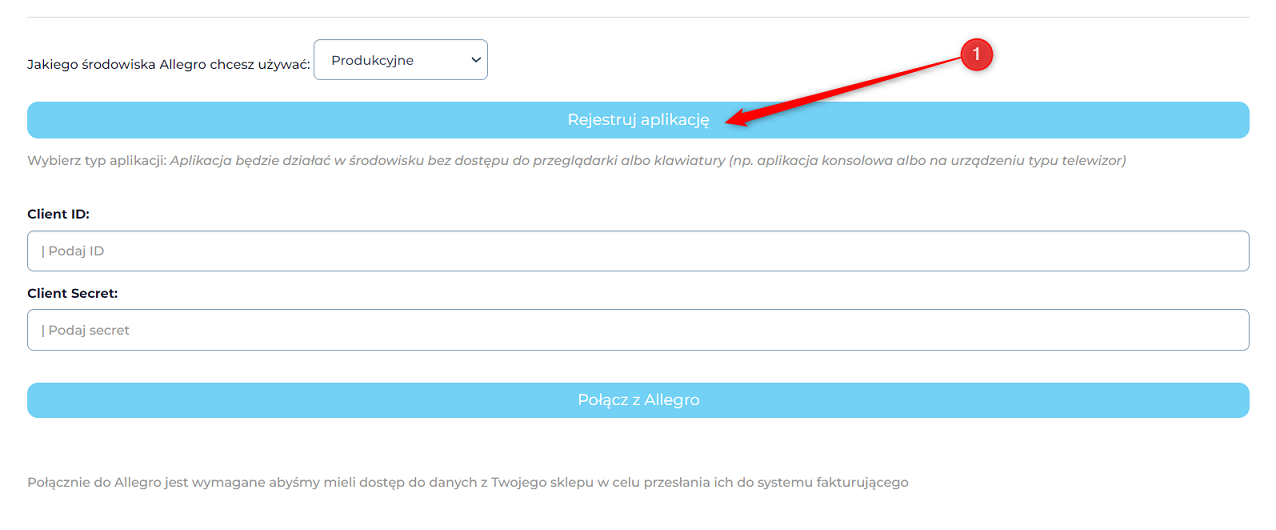
4. Czy wszystkie produkty z Subiekt nexo PRO mają zostać przeniesione?
Funkcjonalność ta pozwala na filtrowanie produktów, które chcemy przesyłać do Allegro.
Prześlij tylko produkty oznaczone jako
Dostępne opcje:
a) Pozycja do sklepu internetowego
Integracja prześle tylko produkty oznaczone w ERP jako sklep internetowy.
b) Pozycja do sprzedaży mobilnej
Integracja prześle tylko produkty oznaczone w ERP jako sprzedaż mobilna.
c) Pozycja do serwisu aukcyjnego
Integracja prześle tylko produkty oznaczone w ERP jako sklep serwis aukcyjny.
d) Przesyłaj wszystkie produkty
Przy zaznaczeniu tej opcji do Allegro będą przesyłane wszystkie typy produktów.
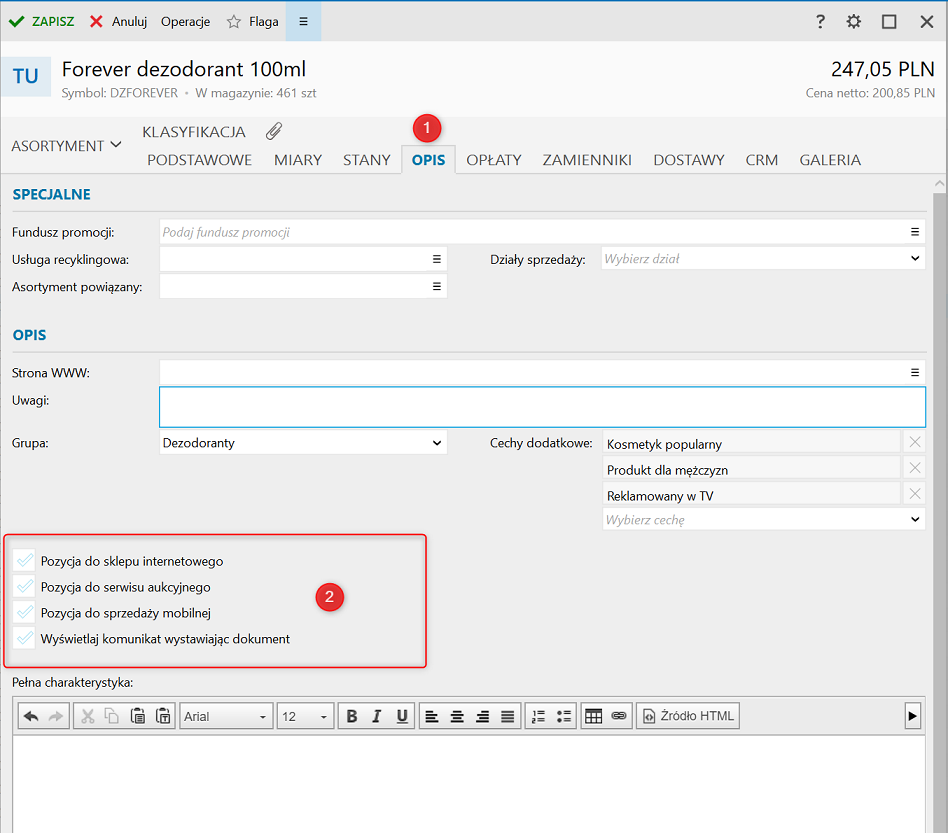
PODPOWIEDŹ
Oznaczenie produktu można zweryfikować wchodząc w Asortyment -> kliknięcie 2x na produkcie -> Opis
Czy dodatkowo filtrować po statusie aktywności produktu?
Dostępne opcje:
a) Nie (przesyłaj aktywne oraz nieaktywne produkty)
Integracja prześle produkty zarówno aktyne jak i nieaktywne.
b) Tak (prześlij jedynie aktywne produkty)
Integracja prześle wyłącznie produkty oznaczone jako aktywne.
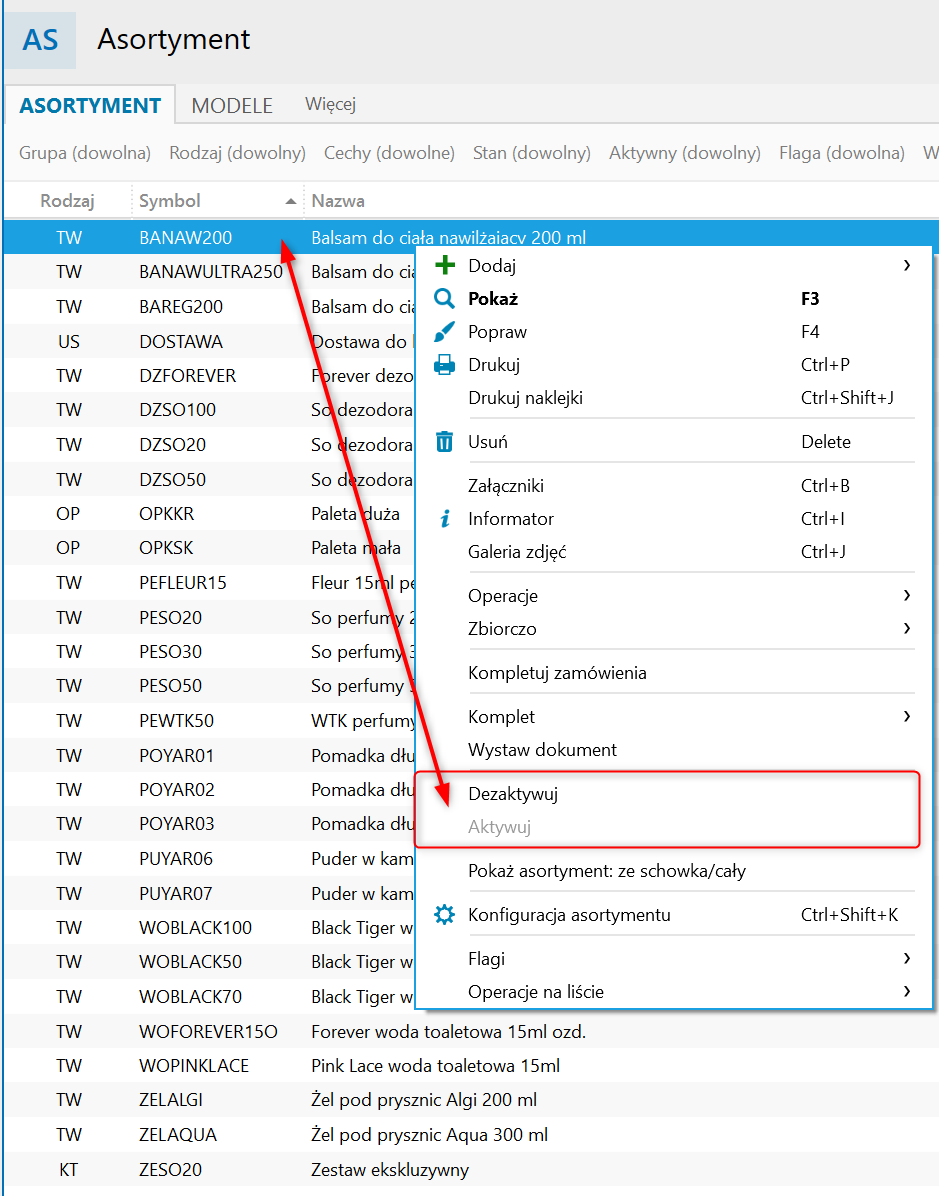
5. Czy chcesz filtrować produkty po wartości pól własnych?
Funkcjonalność pozwala ograniczyć zakres przesyłanych produktów do pozycji z określonymi polami własnymi w katrotece towaru Subiekt nexo PRO.
Dostępne opcje:
a) Nie (ustawienie domyślne)
Integracja wyśle wszystkie produkty nie weryfikując filtrowania po wartości atrybutów.
b) Pobieraj z Subiekt nexo PRO tylko produkty które w danym polu własnym mają określoną wartość:
Tabela mapowania pól własnych:
Pole własne w Subiekt nexo PRO.
Wybieramy z ‘lupki’ pole własne produktu istniejące w Subiekt nexo PRO.
Wartość pola własnego w Subiekt nexo PRO.
Wprowadzamy wartość pola własnego, który intgeracja rozpozna jako oznaczenie do synchronizacji towaru z Allegroem.
Dostępne pola własne oraz ich wartości możemy zweryfikować/edytować w nexo PRO wpisując w pole “Szukaj poleceń” -> Pole własne -> Asortyment -> Popraw
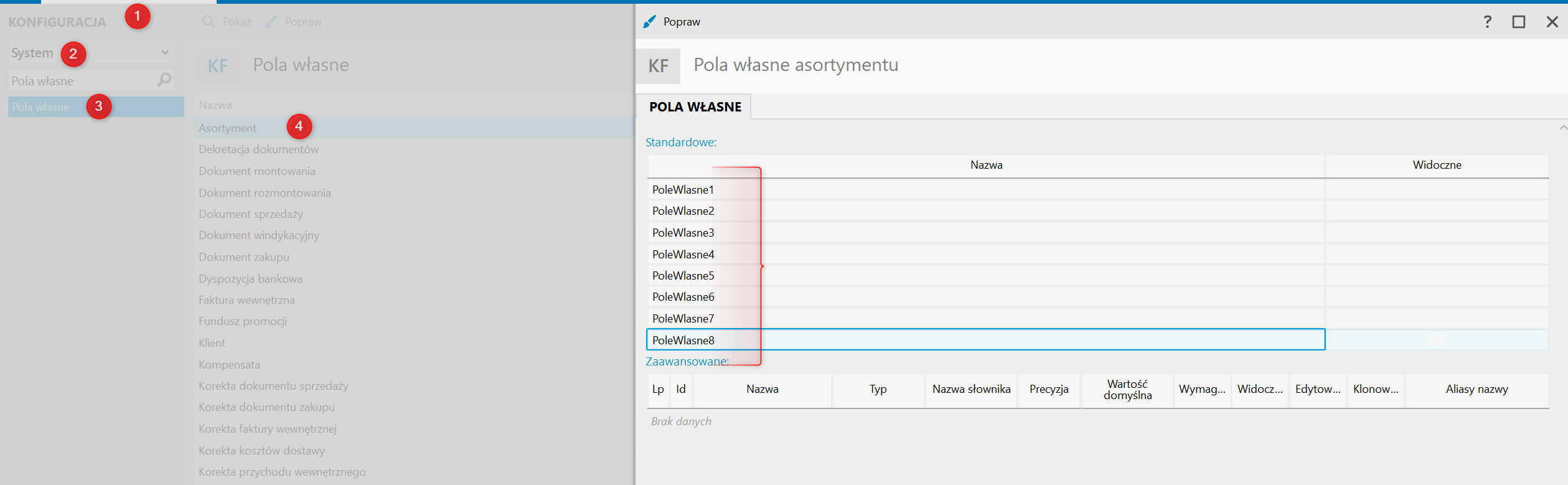
6. Jaki cennik chcesz użyć?
Funkcjonalność umożliwia wybór istniejącego cennika w Subiekt nexo PRO. Cena we wskazanym cenniku będzie przesłana razem z produktem do Allegro.
Listę dostępnych cenników znajdziemy w Subiekt nexo PRO po lewej stronie Polityka cenowa -> Cenniki
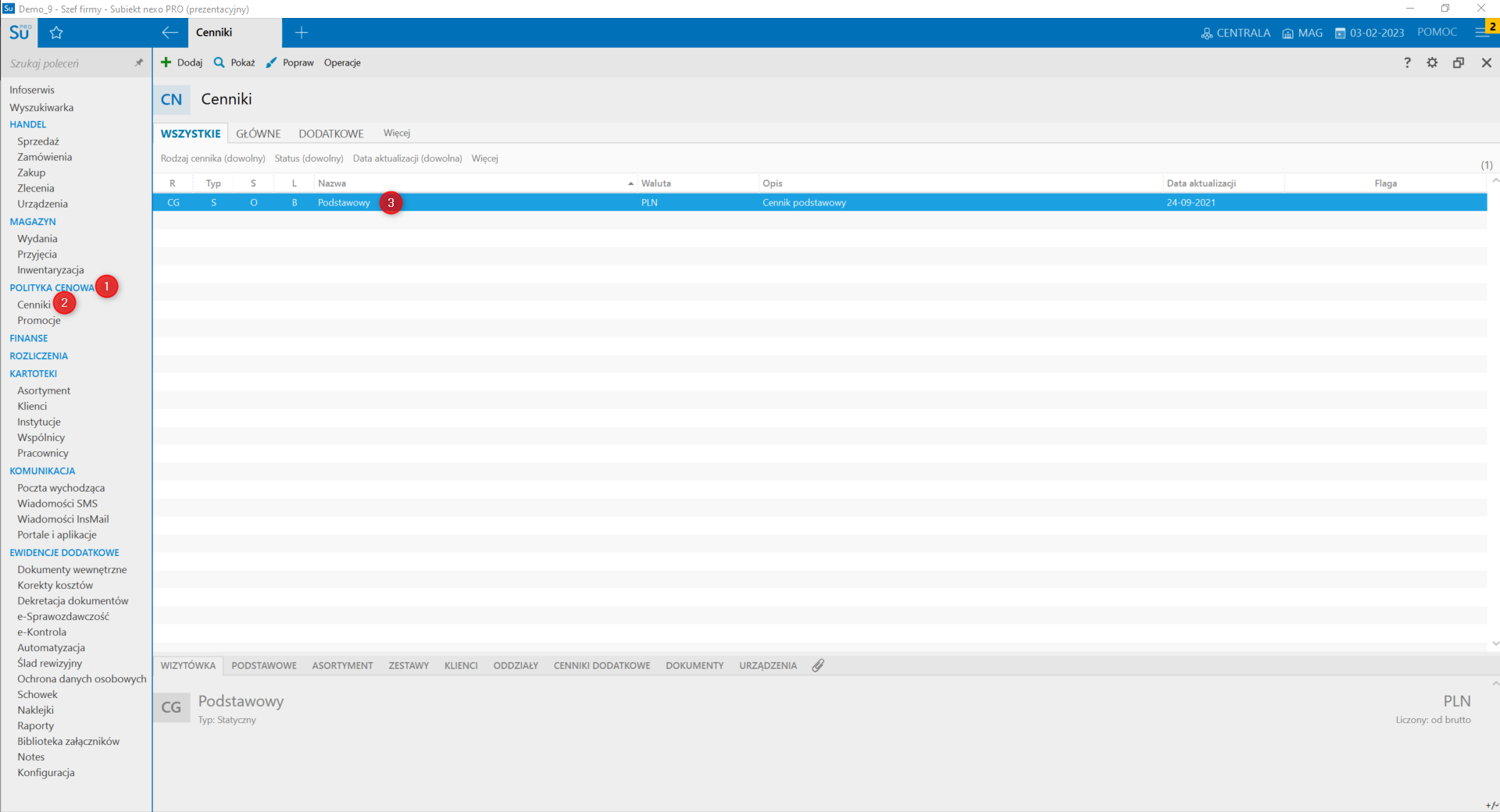
UWAGA!
Należy wprowadzić dokładną nazwę cennika z nexo PRO, znaczenie ma tutaj również wielkość liter i znaki specjalne.
7. Magazyn w Subiekt nexo PRO
Funkcjonalność ta pozwala integracji na odnalezienie produktów w systemie źródłowym.
Wskaż, z którego magazynu Subiekt nexo PRO mają być pobierane stany magazynowe:
Należy wpisać SYMBOL magazynu w Subiekt nexo PRO
PAMIĘTAJ
Wpisanie kilku symboli magazynów po przecinku spowoduje sumowanie stanów z tych magazynów.
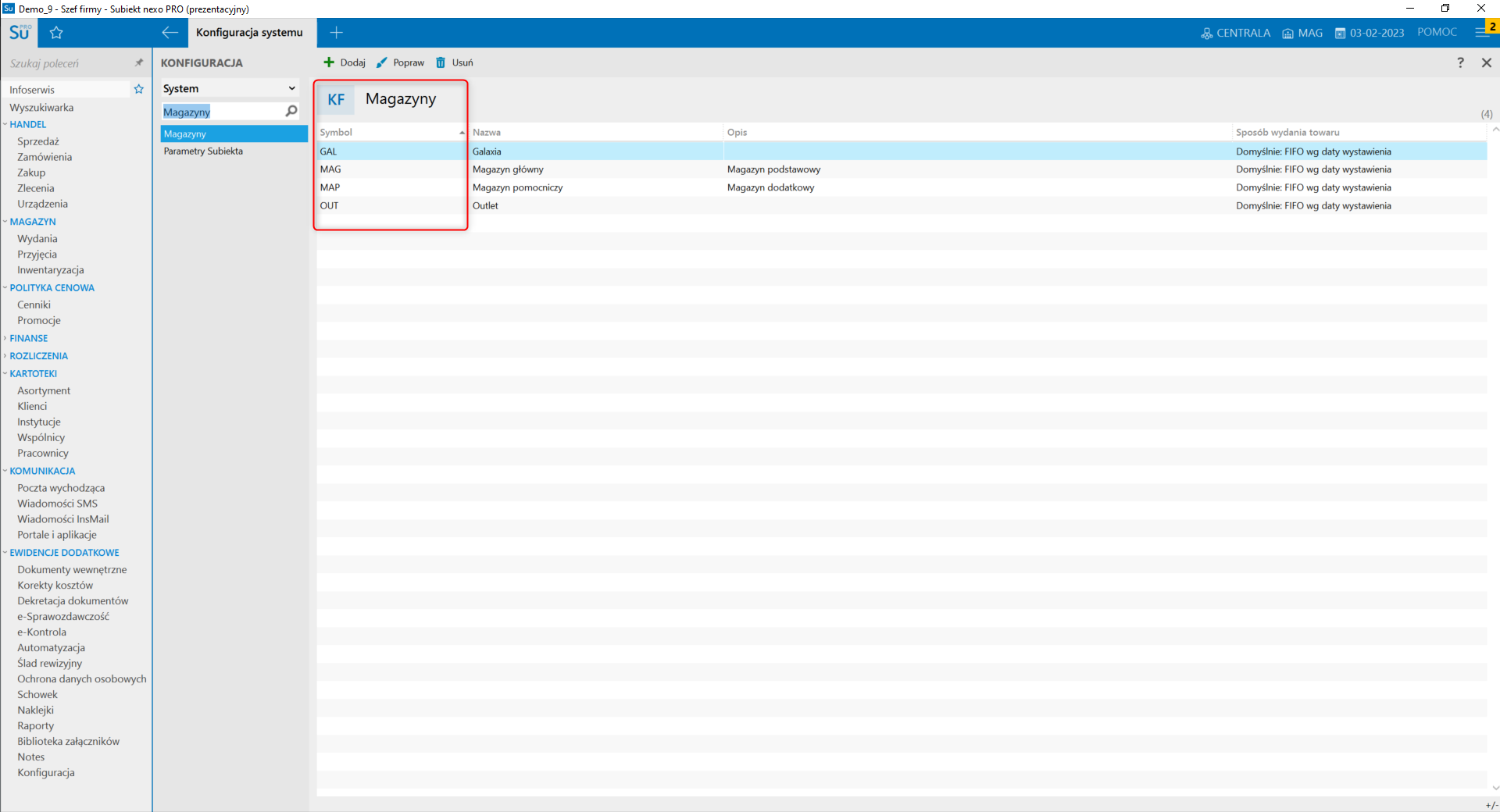
8. W jaki sposób chcesz powiązać produkty z Subiekt nexo PRO z produktami w magazynie Allegro?
Funkcjonalność umożliwia wybór mapowania produktów pomiedzy magazynami Subiekt nexo PRO a Allegro.
Dostępne opcje:
a) Po stronie Allegro
- Tytuł aukcji
- Sygnatura aukcji
- Nr aukcji
b) Po stronie Subiekt nexo PRO
- Symbol
- Nazwa
- Podstawowy kod kreskowy
- Pole własne 1-8
W Subiekt nexo PRO potrzebne informacje możemy znaleźć w kartotece asortymentu.
UWAGA
Wartości w wybranym mapowaniu muszą mieć identyczną zawartość, ponieważ w innym wypadku integracja nie odnajdzie i nie powiąże ze sobą dwóch produktów.
9. Jakie zadania chcesz wykonać w trakcie synchronizacji produktów?
Funkcjonalność ta pozwala na wykorzystanie dodatkowych opcji.
Dostępne opcje:
Dodaj produkty - w Allegro musi istnieć produkt o kodzie EAN odpowiadającemu kodowi EAN z Subiekt nexo PRO, tylko wtedy wystawimy ofertę na podstawie tego produktu zamiast dodawania nowego produktu, parametry oraz zdjęcia pozostaną domyślne z tego produktu w Allegro (nowa oferta będzie szkicem, ponieważ trzeba uzupełnić wymagane przez Allegro parametry)
- Nazwa cennika dostawy w Allegro
Należy podać nazwę cennika dostawy
PODPOWIEDŹ
Cennik dostaw można znaleźć w ustawieniach sprzedaży.
- Dodaj zdjęcia z Subiekt nexo PRO zamiast używania zdjęć z produktu Allegro
- Dodaj opis produktu z pola ‘Pełna charakterystyka pozycji’ w Subiekta GT zamiast używania opisu z produktu w Allegro (tagi HTML dozwolone przez Allegro: h1, h2, p, ul, ol, li, b)
Aktualizuj produkty
- Aktualizuj tytuły aukcji
- Aktualizuj sygnatury aukcji